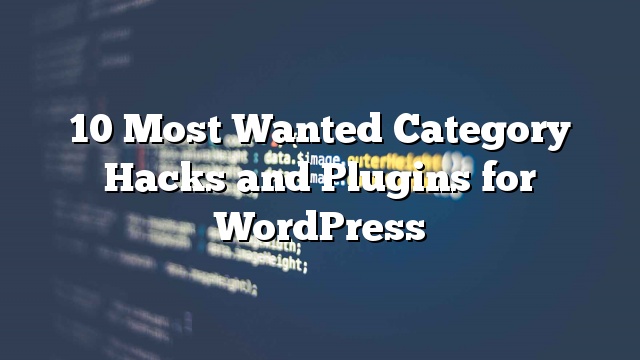As categorias fornecem uma maneira fácil de classificar seu conteúdo do WordPress. No entanto, há muito mais que você pode fazer com as categorias para tornar o seu site mais amigável e o motor de busca. Neste artigo, mostraremos alguns dos hacks e plugins mais procurados da categoria para o WordPress.
1. Categoria RSS Feeds
Você sabia que cada categoria em seu site WordPress tem seu próprio feed RSS? Basta adicionar feed no final do seu URL de categoria como este:
http://www.site.com/category/news/feed/
Isso é tudo, você pode adicionar este link em modelos de categoria. Não se preocupe, mostraremos como criar modelos de categorias mais adiante neste artigo.
Outro grande benefício dos feeds de categoria é que você pode permitir que seus usuários se inscrevam em categorias. Isso dá aos seus usuários a chance de assinar apenas tópicos que os interessem.
2. Lista de categorias com RSS Feed Links
O widget de categorias padrão no WordPress não permite que você exiba um link de feed RSS ao lado dos nomes das categorias. Se você quiser exibir links de feed ao lado dos nomes das categorias, adicione esse código no arquivo functions.php do seu tema ou em um plugin WordPress específico do site.
função wpb_categories_with_feed () {
$ args = array (
'orderby' => 'nome',
'feed' => 'RSS',
'echo' => falso,
'title_li' => '',
);
$ string. = '
- ‘;
$ string. = wp_list_categories ($ args);
$ string. = ‘
‘;
retornar $ string;
}
// adicione shortcode
add_shortcode (‘categorias-feed’, ‘wpb_categories_with_feed’);
// Adicionar filtro para executar shortcodes em widgets de texto
add_filter (‘widget_text’, ‘do_shortcode’);
Você precisa adicionar [categorias-feed] shortcode dentro de um widget de texto para listar categorias com links de feed ao lado deles.
3. Adicionando ícones de categoria no WordPress
As imagens tornam a web mais interessante. Você pode usar imagens para tornar suas páginas de categorias de destaque. Para associar imagens às suas categorias, você precisa instalar e ativar o plugin de Imagens de Taxonomia. Após a ativação, você precisa visitar Configurações »Taxonomia Imagens para habilitar imagens para categorias.
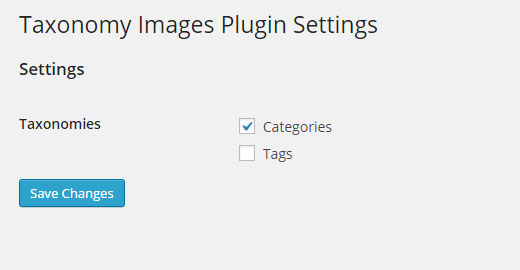
Para associar imagens a categorias, simplesmente visite Publicar »Categorias e clique no ícone da miniatura para fazer upload de imagens de categoria.
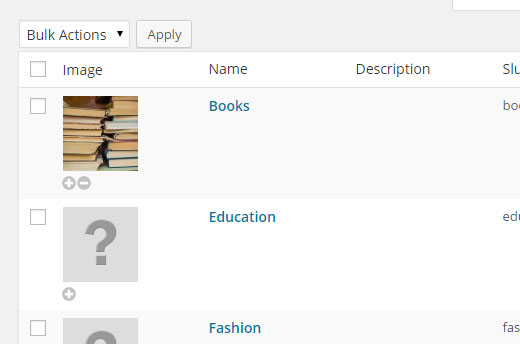
4. Ativar categorias para páginas
Por padrão, as categorias só estão disponíveis para postagens no WordPress. No entanto, você pode associá-los a qualquer tipo de publicação incluindo páginas. Basta instalar e ativar o plugin Post Tags e Categories for Pages. Isso funciona fora da caixa e não há configurações para você configurar. Basta clicar nas páginas e você verá categorias e tags no menu de páginas. Dê uma olhada no nosso tutorial sobre como adicionar categorias e tags para páginas do WordPress para obter mais informações.
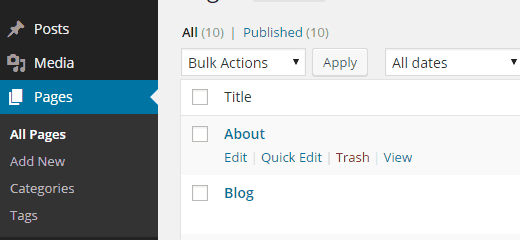
5. Ativar postagens para arquivos de categoria
No WordPress, você pode fazer posts pegajosos para apresentá-los em sua página inicial. Para adicionar postagens pegajosas para suas páginas de categoria, basta instalar e ativar o plugin Categoria Sticky Posts. Após a ativação, o plugin adiciona uma metaboxa adesiva de categoria na tela de edição de publicação.
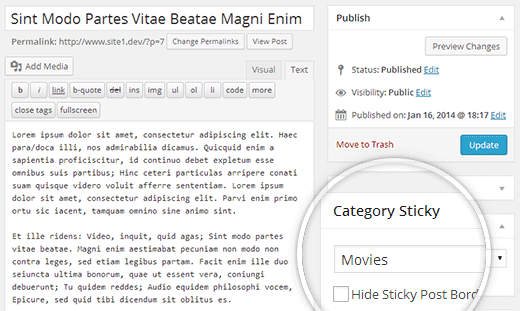
6. Criando modelos de categoria no WordPress
O WordPress vem com um motor de tema poderoso. Por padrão, procura modelos com nomes específicos em seu tema para exibir determinadas páginas. Por exemplo, o category.php O modelo em um tema é usado para exibir todas as páginas da categoria.
Da mesma forma, você pode criar modelos para categorias específicas, nomeando o modelo com o nome da categoria. Por exemplo, para criar um modelo para categoria de filmes, você nomeará o arquivo de modelo category-movie.php .
Use o arquivo category.php do seu tema como ponto de partida para seu modelo de categoria única e, em seguida, faça as alterações necessárias. Para obter instruções mais detalhadas, veja nosso tutorial sobre como criar modelos de categorias no WordPress.
7. Excluir categorias específicas do RSS Feed
Por padrão, todas as suas postagens aparecem no feed RSS do seu site. Se você quiser esconder certas categorias do feed RSS principal do site, basta instalar e ativar o plugin Excluder da categoria final. Após a ativação, simplesmente visite Configurações »Categoria Exclusão para selecionar as categorias que deseja ocultar dos seus feeds RSS.
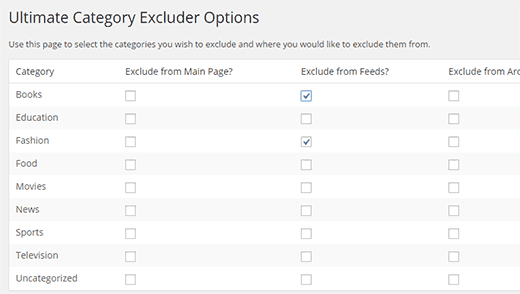
8. Mostrar postagens recentes de categorias específicas
O principal uso das categorias é ajudá-lo a classificar seu conteúdo e ajudar os usuários a encontrarem conteúdo facilmente. Se um usuário encontrar uma publicação em uma categoria específica interessante, é provável que eles leiam postagens semelhantes na mesma categoria. Para exibir postagens recentes de uma categoria use este código em seu tema, onde você deseja que as postagens recentes de uma categoria apareçam.
$ the_query = novo WP_Query ('category_name = news');
se ($ the_query-> have_posts ()) {
echo '
- ‘;
- ‘. get_the_title (). ‘
enquanto ($ the_query-> have_posts ()) {
$ the_query-> the_post ();
echo ‘
‘;
}
echo ‘
‘;
} outro {
// nenhuma postagem encontrada
}
/ * Restaurar dados originais do post * /
wp_reset_postdata ();
Substitua o valor de category_name pelo nome da categoria que deseja usar.
9. Atribuir autor a categorias específicas
Ao gerenciar um site de WordPress multi-autor, você pode querer atribuir autores somente para categorias específicas atribuídas a eles. Basta instalar e ativar o plug-in Restringir postagem do autor. Após a ativação, vá para Comercial e edite o usuário que deseja atribuir uma categoria. Na tela de edição do usuário, você verá um Restringir publicação de autor para uma categoria seção, onde você pode selecionar a categoria atribuída a esse usuário em particular.
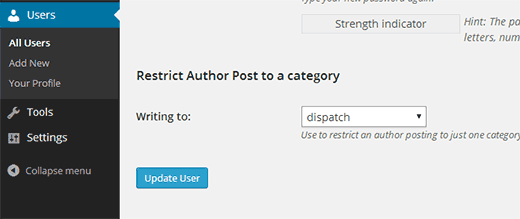
10. Mostrar trechos em Páginas de Categoria
Recomendamos aos nossos usuários que exibam excertos em páginas de arquivo e categoria. A exibição de excertos reduz o tempo de carregamento da sua página, o que é bom para o SEO. Além disso, ele também o protege de problemas de conteúdo duplicados em seu site. Para substituir o conteúdo completo por trechos em páginas de categoria, basta adicionar este código ao arquivo functions.php do seu tema ou a um plugin específico do site.
function my_excerpts ($ content = false) {
se (is_category ()):
$ global;
$ content = $ post-> post_excerpt;
// Se a postagem definiu explicitamente o uso do trecho que
se ($ content):
$ content = apply_filters ('the_excerpt', $ content);
// Se nenhum trecho estiver configurado
outro :
$ content = $ post-> post_content;
$ excerpt_length = 55;
$ words = explode ('', $ content, $ excerpt_length + 1);
se (count ($ words)> $ excerpt_length):
array_pop ($ words);
array_push ($ words, '...');
$ content = implode ('', $ words);
fim se;
$ content = ' '. $ content. '
';
fim se;
fim se;
retornar $ conteúdo;
}
add_filter ('the_content', 'my_excerpts');
Você também pode substituir o conteúdo por trecho editando o arquivo category.php do seu tema e substituindo the_content pelo the_excerpt. Para obter mais instruções, veja este tutorial sobre como exibir trechos de postagem em temas do WordPress.
Esperamos que este artigo o ajude a aprender alguns novos hacks de categoria e plugins para o WordPress. Para obter mais dicas de prática recomendada